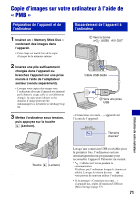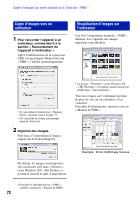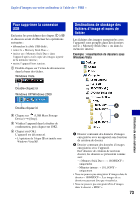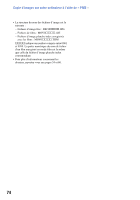Sony DSC-S980/P Guide pratique de Cyber-shot® - Page 76
Pour Windows 2000, files] pour Windows XP : [Open
 |
UPC - 027242757264
View all Sony DSC-S980/P manuals
Add to My Manuals
Save this manual to your list of manuals |
Page 76 highlights
Copie d'images vers un ordinateur sans « PMB » 3 Cliquez sur [Open folder to view files] (pour Windows XP : [Open folder to view files] t [OK]) lorsque l'écran de l'Assistant apparaît automatiquement sur le bureau. 6 Cliquez sur le dossier [Documents] (pour Windows XP : [My Documents]). Cliquez ensuite sur la fenêtre « Documents » avec le bouton droit de la souris pour afficher le menu, puis cliquez sur [Paste]. • Si l'écran de l'Assistant n'apparaît pas automatiquement, conformez-vous à la procédure suivante : t « Pour Windows 2000 ». 4 Double-cliquez sur [DCIM]. 5 Double-cliquez sur le dossier contenant les fichiers d'image à copier. Cliquez ensuite sur un fichier d'image avec le bouton droit de la souris pour afficher le menu, puis cliquez sur [Copy]. 1 1 2 Les fichiers d'image sont copiés vers le dossier [Documents] (pour Windows XP : [My Documents]). • Si une image portant le même nom de fichier existe déjà dans le dossier de destination de copie, le message de confirmation d'écrasement apparaît. Lorsque vous écrasez une image existante avec une nouvelle, les données du fichier d'origine sont supprimées. Pour copier un fichier d'image sur l'ordinateur sans écraser le fichier existant, renommez au préalable le fichier à copier. Notez, toutefois, que si vous changez le nom de fichier (page 77), vous ne pourrez peut-être pas visualiser l'image sur l'appareil. Pour Windows 2000 Double-cliquez sur [My Computer] t [Removable Disk] une fois l'appareil raccordé à l'ordinateur. Ensuite, exécutez la procédure à partir de l'étape 4. 2 • Pour la destination de stockage des fichiers d'image, reportez-vous à la page 73. 76